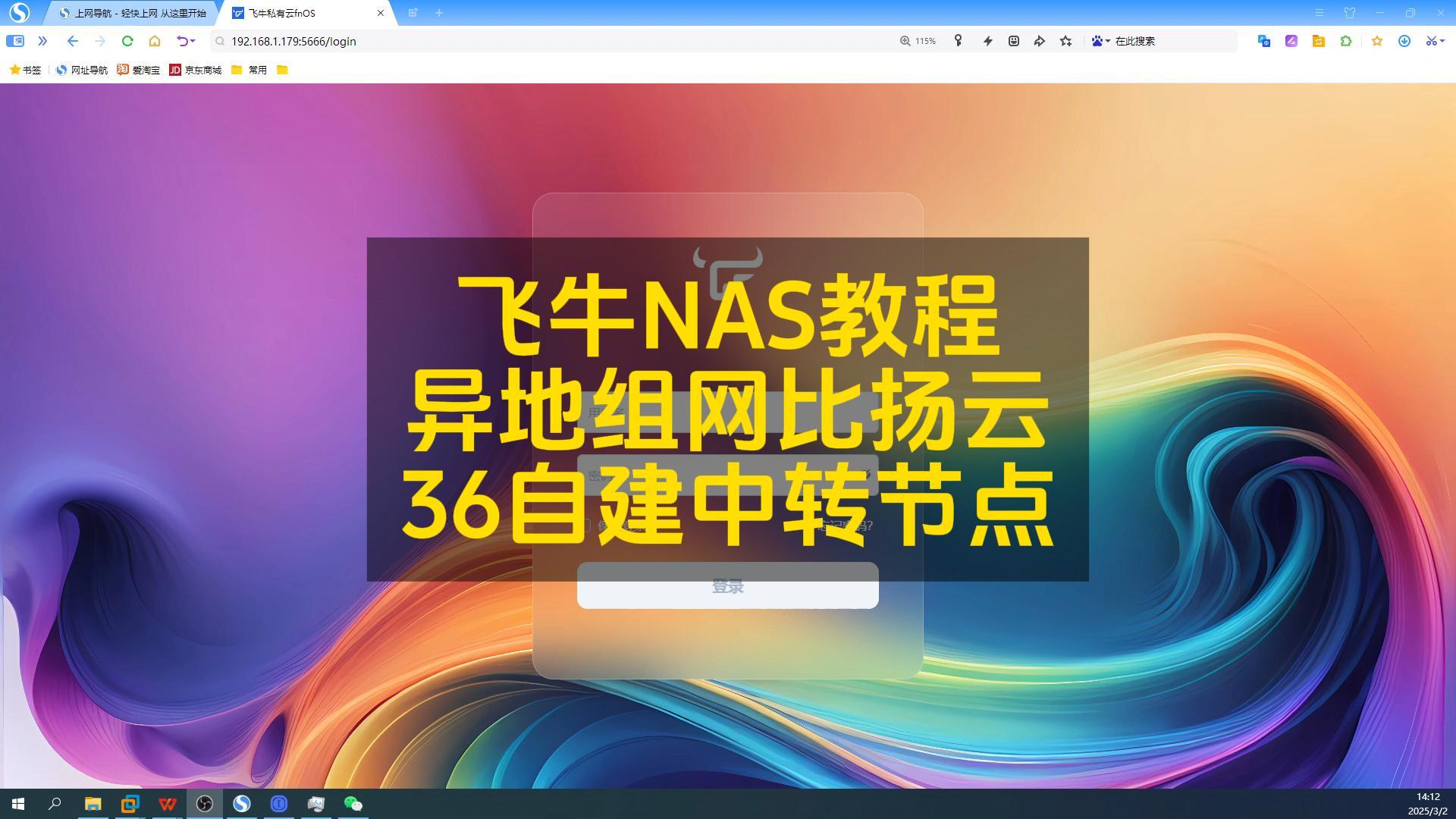第22集 飞牛音乐库
第22集 飞牛音乐库 配套视频 点击观看
飞牛NAS教程 从入门到入坑 22集飞牛音乐库
很多粉丝想要的部署飞牛NAS音乐库功能。今天它来了。
安装音乐库使用的是navidrome 的服务端和 音流手机APP客户端,由于我们从网上下载的音乐文件是没有配图和歌词 所以需要先使用music-tag-web 刮削下标签,包括封面,作曲 ,歌唱家,专辑,歌词等。
然后就可以部署服务端和APP播放音乐了。
整体分为四步:
第一步: 需要先使用 music-tag-web
完善标签信息、封面和歌词
第二步: 安装音乐服务端navidrome
第三步: 手机上使用音流APP播放
第四步: Windows客户端使用音流
第五步:电视端使用音流播放音乐
下面开始 第一步: 需要先使用 music-tag-web 获取TAG信息。
1.1使用 飞牛管理界面,文件管理, 创建 docker目录和子文件夹music-tag-web。
在music-tag-web创建config目录
创建muisc目录,用于存储音乐。把音乐文件放进去。
1.2 点击 DOCKER,点击compose ,创建项目,输入项目名称 music-tag-web . 选择 刚刚新建的文件夹,然后选择创建项目文件。
打开github的地址连接,如果打不开,使用备用地址。
https://github.com/xhongc/music-tag-web 官网 偶尔打不开
https://cloud.tencent.com/developer/article/2462484 腾讯云备用
复制V2版本的配置文件粘贴到docker的项目配置页面,然后点击完成。
注意修改里面的路径,我贴出自己的配置文件,大家参考。
=========================下面才是========
version: '3'
services:
music-tag:
image: xhongc/music_tag_web:latest
container_name: music-tag-web
ports:
- "8001:8001"
volumes:
- /vol1/1000/music:/app/media:rw
- /vol1/1000/docker/music-tag-web/config:/app/data
command: /start
restart: unless-stopped
=================上面才是===========
返回compose 页面,点击启动。
进入自动进入安装页面,需要1-3分钟。出现exited0就是安装完成。
然后进入DOCKER,点击容器,点击music-tag-web 的开关,停止这个应用,修改一下参数。
点击容器的详情,再点击容器设置。
端口都改为8002,
修改存储位置,上面一行是 音乐的路径,定位到我们的music目录。
下面一行是应用的安装路径,定位到 docker/music-tag-web 。
保存后,点击启动容器,启动成功,
使用飞牛NAS的IP:8002端口访问.
我这边访问 192.168.0.69:8002 ,显示的是前台的页面,需要登录,默认密码都是admin ,登录以后,点击右上角的后台管理。
进入后台的登录页面,账号和密码,还是admin,进入后,点左侧的用户,点admin,点此表单 即可修改密码。修改后,注销登录。
右上角 点击返回站点前台,可以看到左侧的目录,已经识别music下的文件了,可以选择歌曲,进行手动刮削,但是我们都是全选,然后点自动刮削。会让选择模式,一般选宽松即可。然后音乐源,选择全部。下面两个选项根据自己的需求设置。
然后保存后,会开始自动刮削,然后你查看目录,会发现已经有歌词了。
等待刮削完成。
然后看下music目录下,多了存放音乐tag的文件attachments,点击发现里面是封面照片。
全选音乐,点击整理。歌曲安装分类资料完成。一级目录是歌手,二级目录是专辑,然后才是歌曲,因为每个歌手会出很多专辑嘛。
第二步:安装音乐服务端,进入飞牛桌面,打开应用中心,
在影音娱乐里找到navidrome,点击安装,下一步,填写音乐文件目录,这个路径在这里查看。
使用飞牛桌面的文件管理功能定位到music目录,右键详细信息,复制原始路径。
返回到路径输入框 ,删除默认路径,粘贴刚刚复制的路径。下一步,确定,等待安装完成。点击打开。
需要设置管理员账号密码,
输入后,进入首页,
我们修改下语言为中文,点击右上角我的,第一个personal选择language里的简体中文,
发现还没有文件,需要在飞牛NAS 的应用中心里,找到 navidrome,点击应用设置,添加允许访问music文件夹。
关闭应用,再开启应用。
然后回到首页查看,刷新几下,就可以看到添加的音乐了。
点击左侧的最近添加,就可以播放。
点击按钮可以开启歌词。
界面里的加入收藏和下一首播放等常用功能都有。
第三步 :安装手机客户端。
我这边使用雷电模拟器,安装测试。
下载APP,然后拖入到雷电。打开音流APP后,提示需要连接到服务端,我们选择 连接到 navidrome ,需要输入连接信息。我们看下刚才访问的服务端地址,填写 http://192.168.0.69:4533 用户名和密码输入我们设置的选择直连模式,进入首页,点击全部音乐,点击允许读取文件,就可以愉快的听歌了。
第四步:音流的WINDOWS 客户端,
访问音流的官网,找到下载,选择WINDOWS版本。
点击下载安装包,下载完成以后,在安装文件上右击,选择其他压缩命令,选择使用360压缩打开,运行里面的steam.music.exe 。因为这个软件没签名,360会提示有病毒,我这边选择允许。
正常启动。需要连接服务器。我们复制navidrome的访问地址,输入用户名和密码,连接成功,就可以看到音乐文件了。点击播放查看效果。背景墙很漂亮。歌词也都有,免费的听歌软件。
第五步:电视机顶盒安装音流
使用野草TV助手上传安卓版的音流安装包,然后获得下载口令,然后来到电视机,运行野草TV安装助手,输入口令,进行安装。
你也可以把音流的安装包复制到U盘来安装。
安装完成以后,需要连接服务器,我们选择navidrome,输入服务器地址和账号密码。点击登录成功。可以看到上方是分为播放中浏览,和资料库。可以把喜欢的音乐加入播放清单,进行播放。下面是沉浸式体验。手机录制投影仪画面有色带,实际观看是没有色带的,效果很好。
第六步:
最后提醒大家。
本教程仅为个人研究飞牛NAS系统上的音乐库软件的安装和配置,无传播音乐版权的不良引导。
请合法合理的使用音乐库功能,切勿传播侵权影视音乐文件,感谢大家的支持。,祝大家周末愉快。